编辑点评:适用于所有浏览器的Adblock、隐私安全和广告拦截器
支持所有手机浏览器的一款广告拦截软件,Adblock是个解锁了高级版本软件,专业的功能可免费使用,帮你拦截网页上的广告,手机应用上的广告,快速的分析和删除,简单好用,再也不用担心广告太多了。
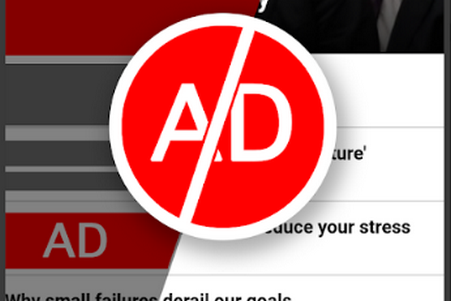
破解说明
★ PRO / 付费功能已解锁
★ 广告删除/禁用
★ 不需要的权限 + 活动已删除
★ 不需要的服务 + 接收者和提供者已删除
★ 广告活动 + 服务和提供者已删除
★ 广告 / 分析 / Crashlytics 链接已删除
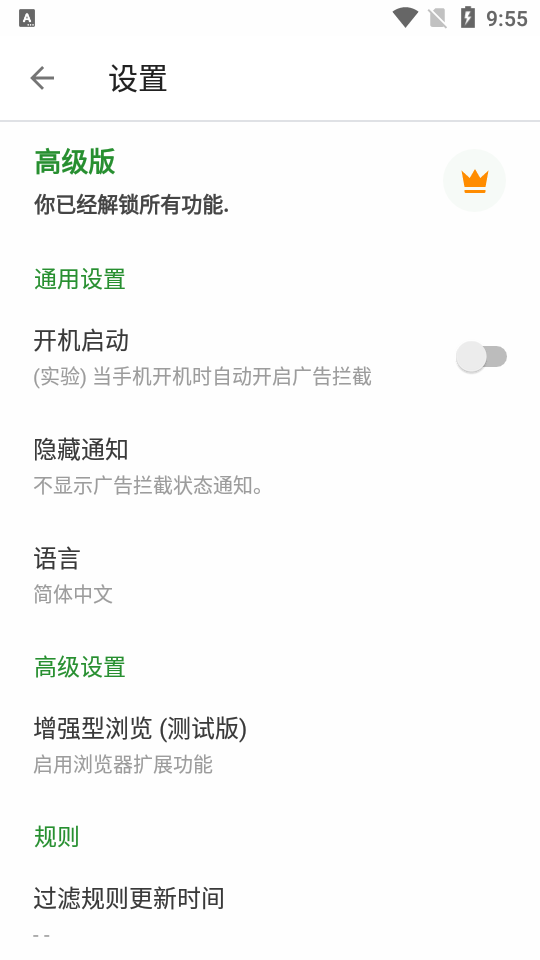
★ 广告方法无效
★ 广告可见性已禁用
★ AOSP兼容
★调试代码中删除
★原包签名改成
软件特色
此应用程序仅在网络浏览器上运行
1、阻止所有广告,包括:
- 视频广告
- 富媒体广告、插页式广告和浮动广告
- 不需要的弹出窗口和背后弹出窗口
- 横幅和文字广告
2、加速网页由于删除了广告和弹出窗口,加载并节省了带宽。
3、只加载你关心的内容来节省电池寿命
4、通过不加载受感染的域来帮助阻止间谍软件、广告软件和恶意软件。
5、通过阻止第三方跟踪系统来帮助保护您的隐私。
6、帮助保护您免受恶意软件和网络钓鱼的侵害。
软件亮点
Chrome、Opera、Firefox、UC、Yandex、Samsung、CM、Dolphin 等所有浏览器!
AdClean 是摆脱侵入性广告和在线跟踪以及保护您的手机免受恶意软件侵害的最佳方式。使用 AdClean 让您的网上冲浪更快、更安全、更舒适!
AdClean 仅阻止 Web 浏览器内的广告,与大多数浏览器兼容
由于它只拦截 DNS 流量,因此它是一个相当轻量级的解决方案,似乎对电池寿命没有任何可衡量的影响。
AdClean 无法阻止 100% 不需要的内容。
为什么我还能看到广告?
网站可能会缓存部分广告,请稍等,或重启浏览器。
部分网站的广告和网页内容是同一个网络api,不能屏蔽这部分广告。
如何保护AdBlock不被系统禁用
在某些情况下,由于 Android 操作系统优化功能,或所谓的“省电模式”——该功能可以杀死后台应用程序,因此应用程序不会留在后台(“活动”或处于睡眠模式)。每次关闭时重新启动它们可能不方便。为避免后台应用程序终止,您需要按照我们针对 Android 操作系统的每个制造商(版本)单独描述的这些步骤进行操作。请注意,不同制造商的说明大多非常相似。
小米
要为小米设备设置 AdBlock 的后台工作,您应该注意电池和权限。
点击“最近的任务”按钮并向下滑动 AdBlock 以显示选项
点击锁定图标。这将阻止小米自动关闭 AdBlock。它应该是这样的:
转到“电池”
选择“省电”应用
查找并选择 AdBlock
设置以下“背景设置”:
转到“权限”
选择“自动启动”
确保为 AdBlock 启用了自动启动功能:
三星
对于三星设备,不需要设置后台工作,但如果在您的情况下应用程序在一段时间后关闭或从最近的任务中消失,请执行以下操作:
点击“最近任务”按钮,点击“其他设置”图标。它应该是这样的:
点击锁定应用程序:
点击锁定图标
华为
华为设备是最容易设置的,只需执行两个简单的步骤即可将应用程序锁定在后台,这样它就不会被省电或后台杀手进程终止。
点击最近的任务按钮:
点击锁图标:
此外,为了更有效地设置您的应用程序的后台工作,您应该打开设备设置并执行以下操作:
进入高级设置> 然后打开电池管理器> 将电源计划设置为“性能”;
然后在电池管理器中选择受保护的应用程序并检查您的应用程序是否受保护;
转到主设置中的应用程序,然后单击那里的 AdBlock > 选择电池> 启用耗电提示和屏幕关闭后继续运行;
然后在应用程序部分打开设置(底部)>特殊访问> 选择忽略电池优化> 按允许>所有应用程序> 在列表中找到 AdBlock 并将其设置为拒绝


 新浪微博Weibo手机版
新浪微博Weibo手机版 b站哔哩哔哩app手机版
b站哔哩哔哩app手机版 美图秀秀手机官方版
美图秀秀手机官方版 菜鸟app客户端
菜鸟app客户端 墨迹天气app官方版
墨迹天气app官方版 uc浏览器app官方正版
uc浏览器app官方正版 中国建设银行app最新版
中国建设银行app最新版 抖音极速版app正版
抖音极速版app正版 美团官方手机客户端
美团官方手机客户端 小红书app下载安装
小红书app下载安装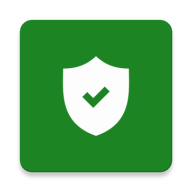


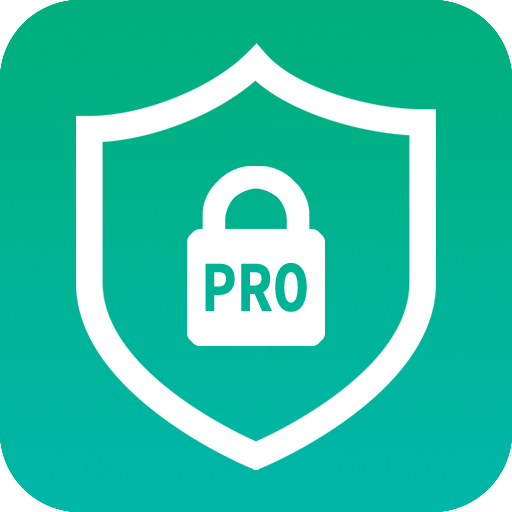

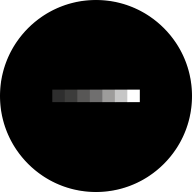



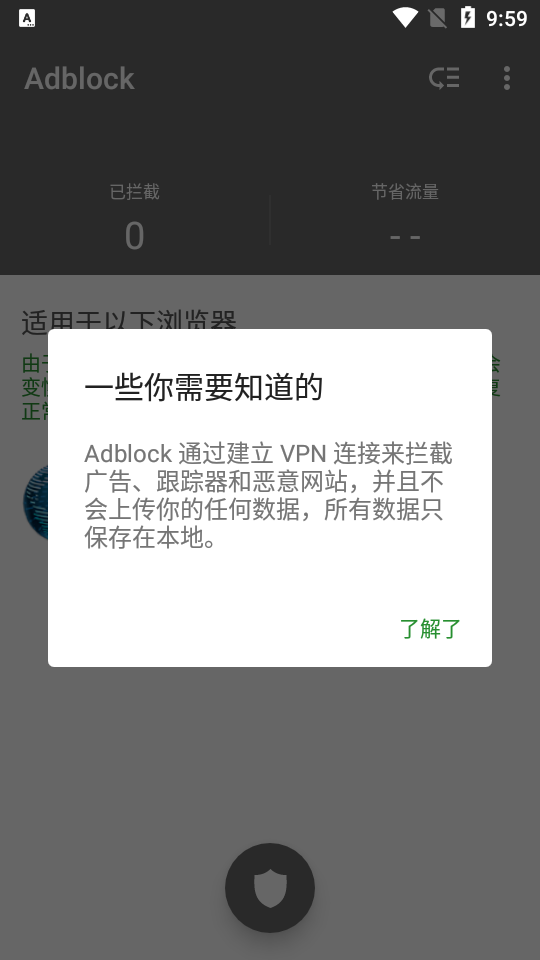
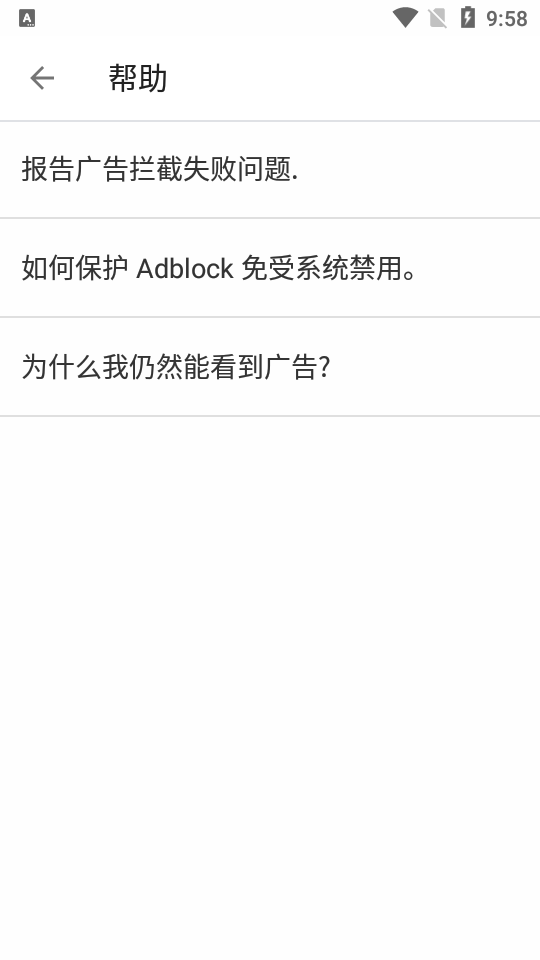
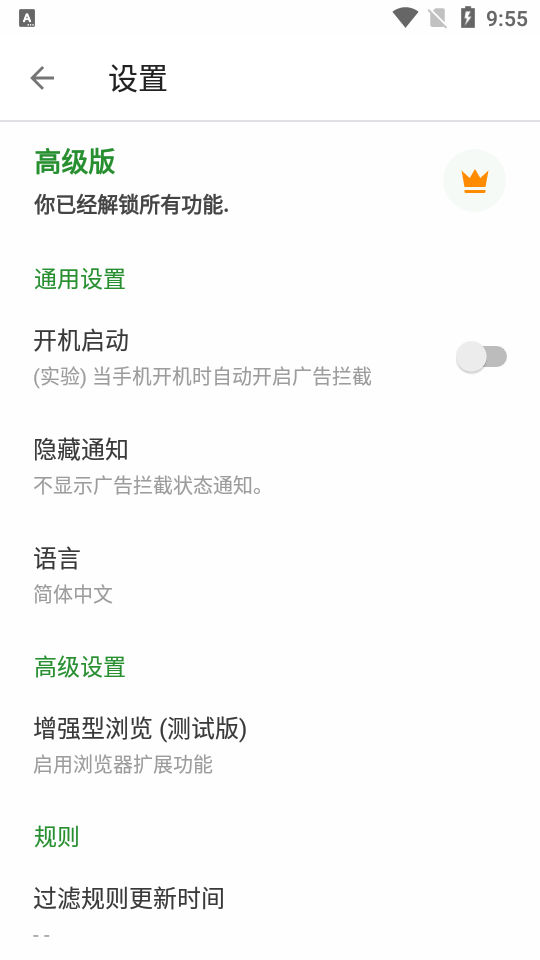
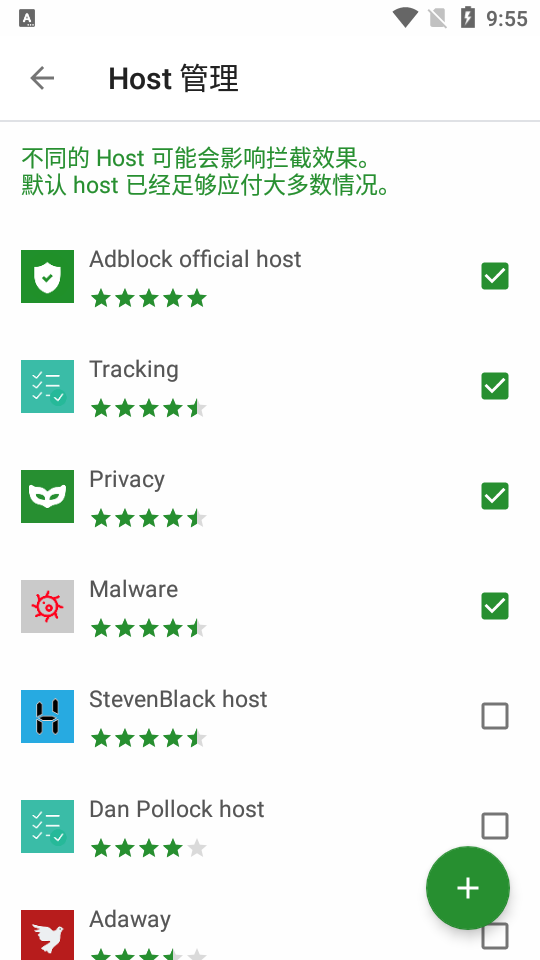
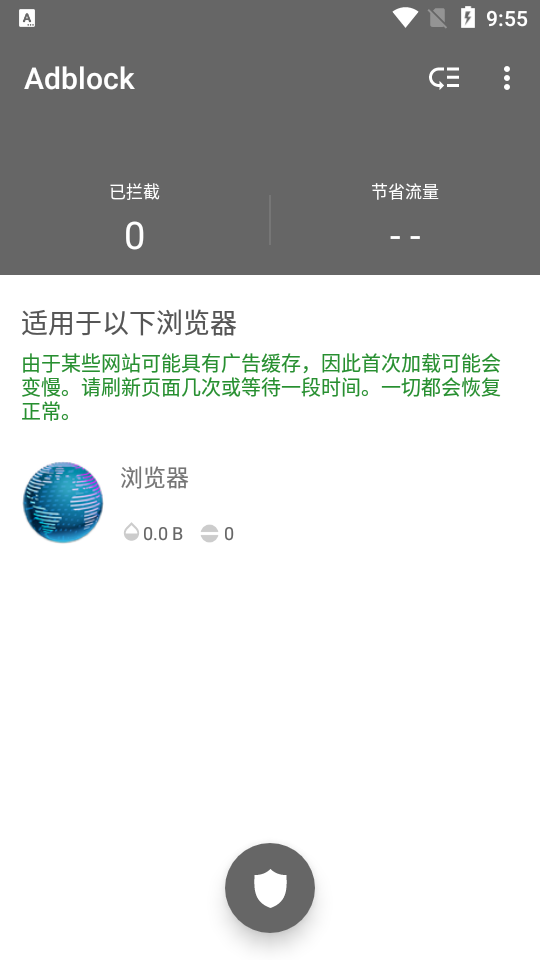

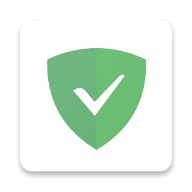


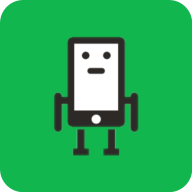
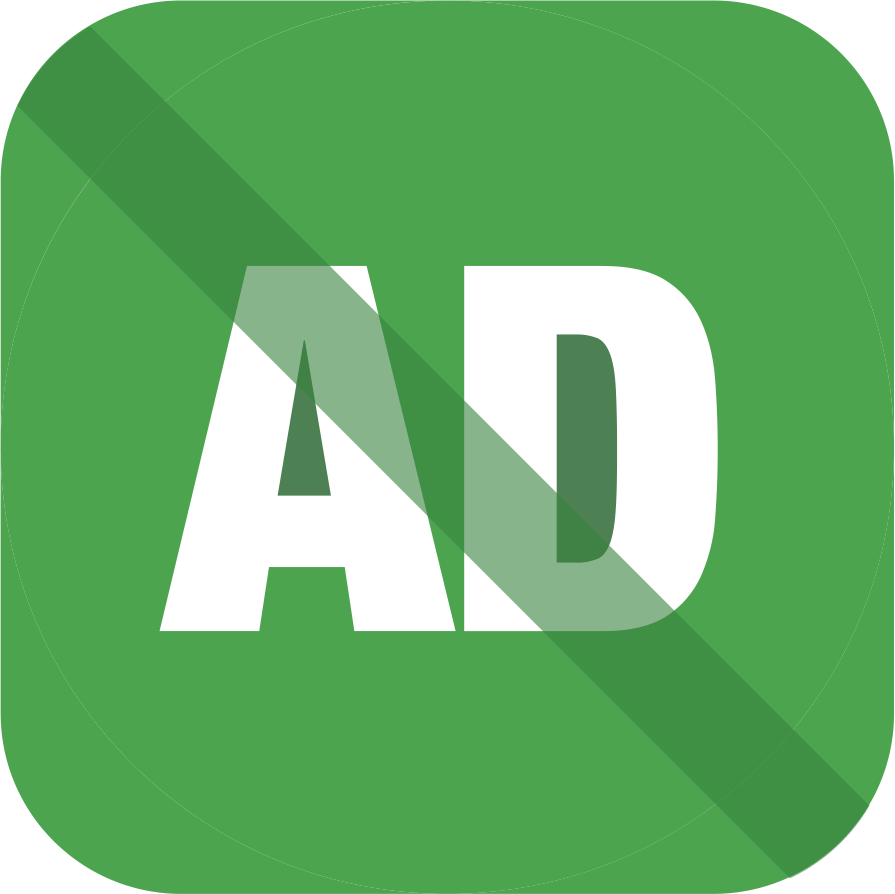


 CorelCAD移动版app20.3.2 最新版
CorelCAD移动版app20.3.2 最新版 Flashify刷机工具汉化版1.9.2 最新版
Flashify刷机工具汉化版1.9.2 最新版 Root卸载器专业版(Uninstaller Pro)8.5 最新版
Root卸载器专业版(Uninstaller Pro)8.5 最新版 Chat X工具箱v2.0.5 解锁plus版
Chat X工具箱v2.0.5 解锁plus版 实时汇率换算app安卓版v14.1.1 最新版
实时汇率换算app安卓版v14.1.1 最新版 智能nfc工具模拟门禁卡v2.0 安卓免费版
智能nfc工具模拟门禁卡v2.0 安卓免费版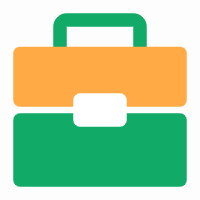 炫酷工具箱官方正版v1.1.7 安卓版
炫酷工具箱官方正版v1.1.7 安卓版 椰子社区软件库v2.5 手机版
椰子社区软件库v2.5 手机版 辉焕商店app官方版v1.53 最新版
辉焕商店app官方版v1.53 最新版 清风文件管家app手机版v1.0.0 安卓版
清风文件管家app手机版v1.0.0 安卓版 魇ADB工具箱最新版本2025版(ADB KIT)v1.5.5 手机版
魇ADB工具箱最新版本2025版(ADB KIT)v1.5.5 手机版 酷猫软件库v2.3.0 安卓版
酷猫软件库v2.3.0 安卓版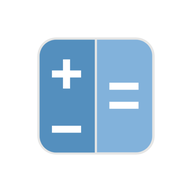 液体计算器app手机安卓版v1.3 免费版
液体计算器app手机安卓版v1.3 免费版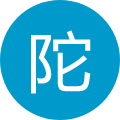 FPS枪战陀螺仪修复器app免费版v2.0 安卓中文版
FPS枪战陀螺仪修复器app免费版v2.0 安卓中文版 Actxa智能手环软件5.4.4 最新版
Actxa智能手环软件5.4.4 最新版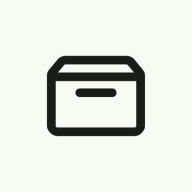 Omni工具集软件v1.2 安卓版
Omni工具集软件v1.2 安卓版 一个工具助手软件v1.0.2 安卓版
一个工具助手软件v1.0.2 安卓版 Fishby软件手机版V1.0.1 安卓最新版
Fishby软件手机版V1.0.1 安卓最新版 大疆DJI Home手机版1.2.1 最新版
大疆DJI Home手机版1.2.1 最新版 嗖嗖云手机app最新版v2.5.01.013 安卓版
嗖嗖云手机app最新版v2.5.01.013 安卓版 微商截图宝会员版无水印免费v3.1 最新版
微商截图宝会员版无水印免费v3.1 最新版









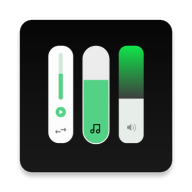
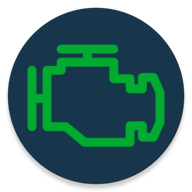
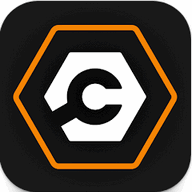

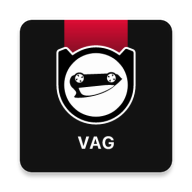



 陪玩软件哪个最好
陪玩软件哪个最好 pdf转图片软件推荐
pdf转图片软件推荐 安卓版免费PDF编辑器
安卓版免费PDF编辑器 AI智能助手软件
AI智能助手软件 天气预报app
天气预报app 光速虚拟机安卓正版
光速虚拟机安卓正版
 ToDesk远程软件app
ToDesk远程软件app
 精品下载站app官方版
精品下载站app官方版
 豌豆荚应用商店安卓版
豌豆荚应用商店安卓版
 麻吉分身2024官方版
麻吉分身2024官方版
 蓝莓工具箱
蓝莓工具箱
 LuoJuBoxX聚箱工具箱
LuoJuBoxX聚箱工具箱
 智简云iapp源码平台
智简云iapp源码平台
 KDE Connect 安卓版手机版
KDE Connect 安卓版手机版
 玩机百宝箱官方正式版
玩机百宝箱官方正式版
热门评论
最新评论